Come cancellare la cache degli allegati di Outlook?
Supponiamo che tu apra un allegato di un documento Word in Outlook e poi chiuda Microsoft Outlook senza chiudere l'allegato aperto; verranno generati e salvati nella cartella Temporanea per gli allegati di Outlook i file di cache di questo documento Word. Nel tempo, potrebbero accumularsi numerosi file di cache degli allegati nella cartella Temporanea. In questo articolo, ti mostrerò come cancellare facilmente tutte le cache degli allegati di Microsoft Outlook.
- Potenzia la tua produttività email con la tecnologia AI, consentendoti di rispondere rapidamente alle email, redigere nuove, tradurre messaggi e molto altro in modo più efficiente.
- Automatizza l'invio di email con CC/BCC automatico, Inoltro automatico in base a regole; invia Risposta automatica (Fuori sede) senza richiedere un server di scambio...
- Ottieni promemoria come Prompt quando si risponde a una email con me in Ccn e Avviso allegati mancanti per allegati dimenticati...
- Migliora l'efficienza delle email con Rispondi (a tutti) con allegati, Aggiunta automatica di Saluti o Data e Ora nella firma o nell'oggetto, Rispondi a più email...
- Ottimizza l'invio di email con Richiama Email, Strumenti allegati (Comprimi tutti, Salvataggio automatico), Rimuovi duplicati e Rapporto rapido...
Per cancellare tutte le cache degli allegati di Microsoft Outlook, puoi seguire questi passaggi:
Passo 1: Premi contemporaneamente i tasti Win + R per aprire la finestra di dialogo Esegui, inserisci regedit nella casella Apri e fai clic sul pulsante OK.
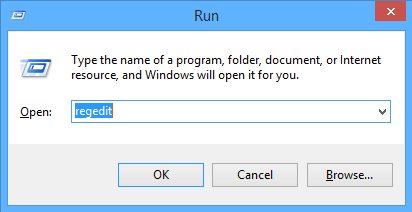
Passo 3: Nella finestra di dialogo Controllo account utente che appare, fai clic sul pulsante Sì .
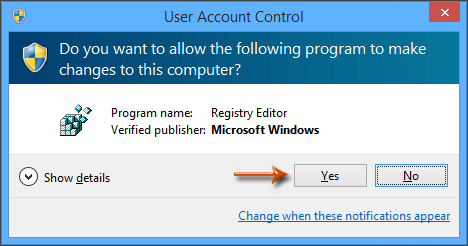
Passo 4: Nella finestra Editor del Registro di sistema, apri la cartella Sicurezza con i seguenti percorsi:
Outlook 2013: HKEY_CURRENT_USER\Software\Microsoft\Office\15.0\Outlook\Security
Outlook 2010: HKEY_CURRENT_USER\Software\Microsoft\Office\14.0\Outlook\Security
Outlook 2007: HKEY_CURRENT_USER\Software\Microsoft\Office\12.0\Outlook\Security

Passo 5: Fai doppio clic sulla voce OutlookSecureTempFolder per aprirla, copia il percorso nella casella Dati valore della finestra di dialogo Modifica stringa e poi fai clic sul pulsante OK.
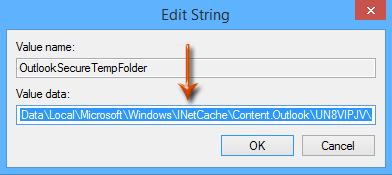
Passo 6: Apri una cartella sul tuo computer, quindi incolla il percorso nella barra degli indirizzi e premi il tasto Invio .

Passo 7: A questo punto, hai aperto la cartella temporanea della cache degli allegati. Seleziona tutte le cache degli allegati premendo i tasti Ctrl + A, quindi premi il tasto Elimina.
Passo 8: Chiudi la finestra dell'Editor del Registro di sistema e la cartella Temporanea degli allegati di Outlook.
I migliori strumenti per la produttività in Office
Ultime notizie: Kutools per Outlook lancia la versione gratuita!
Scopri il nuovissimo Kutools per Outlook con oltre100 funzionalità straordinarie! Clicca per scaricare ora!
📧 Automazione Email: Risposta automatica (disponibile per POP e IMAP) / Programma invio Email / CC/BCC automatico tramite Regola durante l’invio delle Email / Inoltro automatico (Regola avanzata) / Aggiungi Saluto automaticamente / Dividi automaticamente Email multi-destinatario in messaggi singoli ...
📨 Gestione Email: Richiama Email / Blocca Email fraudulent (tramite Oggetto e altri parametri) / Elimina Email Duplicato / Ricerca Avanzata / Organizza cartelle ...
📁 Allegati Pro: Salva in Batch / Distacca in Batch / Comprimi in Batch / Salvataggio automatico / Distacca automaticamente / Auto Comprimi ...
🌟 Magia Interfaccia: 😊Più emoji belle e divertenti / Notifiche per le email importanti in arrivo / Riduci Outlook al posto di chiuderlo ...
👍 Funzioni rapide: Rispondi a Tutti con Allegati / Email Anti-Phishing / 🕘Mostra il fuso orario del mittente ...
👩🏼🤝👩🏻 Contatti & Calendario: Aggiungi in Batch contatti dalle Email selezionate / Dividi un Gruppo di Contatti in Gruppi singoli / Rimuovi promemoria di compleanno ...
Utilizza Kutools nella lingua che preferisci – supporta Inglese, Spagnolo, Tedesco, Francese, Cinese e oltre40 altre!


🚀 Download con un solo clic — Ottieni tutti gli Add-in per Office
Consigliato: Kutools per Office (5-in-1)
Un solo clic per scaricare cinque installatori contemporaneamente — Kutools per Excel, Outlook, Word, PowerPoint e Office Tab Pro. Clicca per scaricare ora!
- ✅ Comodità con un solo clic: scarica tutti e cinque i pacchetti di installazione in una sola azione.
- 🚀 Pronto per qualsiasi attività Office: installa i componenti aggiuntivi necessari, quando ti servono.
- 🧰 Inclusi: Kutools per Excel / Kutools per Outlook / Kutools per Word / Office Tab Pro / Kutools per PowerPoint